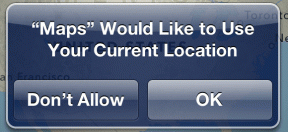كيفية إزالة OneDrive من مستكشف ملفات Windows 10
منوعات / / November 29, 2021
يجب أن يكون كل شخص قام بالترقية إلى Windows 10 قد لاحظ رمز OneDrive البارز في مستكشف Windows إلى جانب الرمز الموجود في علبة النظام. يرتبط التطبيق بحساب Microsoft الافتراضي الخاص بك ويقوم بمزامنة الملفات مع محرك الأقراص C بشكل افتراضي. الآن ، إذا كنت من مستخدمي OneDrive ، فسيكون التكامل سلسًا ويجعل من السهل جدًا العمل مع الملفات الموجودة على محرك الأقراص المحلي والسحابة. حتى أنه يتكامل مع Cortana ويوسع البحث إلى الملفات عبر الإنترنت.

لقد رأينا بالفعل كيفية تغيير موقع الحفظ الافتراضي لنظام التشغيل Windows 10 إلى جانب خيار تغيير حساب تسجيل الدخول. ولكن ماذا لو كنت تفضل ذلك جوجل درايف أو دروب بوكس? نحن أحرار في اتخاذ خياراتنا ، وإذا كنت تخطط لإلغاء الاشتراك في OneDrive تمامًا ، فإليك كيفية تعطيله من Windows 10 تمامًا.
إزالة OneDrive من مستكشف Windows 10
إذا كنت ترغب فقط في إزالة رمز OneDrive من مستكشف Windows ، فهناك إصلاح سجل سهل لذلك. هذه المرة ، بدلاً من إظهار كيفية تكوين إعدادات التسجيل يدويًا ، يمكنك ذلك تنزيل الملفات التي يمكن استيرادها مباشرة لإصلاح المشكلة. نظرًا لأن موقع 32 بت و 64 بت مختلف ، فسيتعين علينا استخدام ملفات منفصلة لهما.

بمجرد تنفيذ ملف التسجيل المطلوب ، قم بإعادة تشغيل مستكشف Windows. لن ترى أيقونة OneDrive في الشجرة اليمنى للمستكشف.

بعد القيام بذلك ، يمكنك فتح إعدادات OneDrive من الرمز من علبة النظام والنقر فوق قم بإلغاء ارتباط OneDrive. أخيرًا ، قم بإلغاء تحديد الخيار ابدأ OneDrive تلقائيًا عندما أقوم بتسجيل الدخول إلى Windows.

لذلك كانت هذه أسهل طريقة للتخلص من OneDrive. لكن هذا لن يعطل البرامج الأخرى مثل Cortana و Windows Store من الوصول إلى الملفات الموجودة على OneDrive. لذلك إذا كنت ترغب في تعطيله تمامًا ، فيمكن القيام بذلك باستخدام محرر نهج مجموعة Windows (غير متوفر لـ ويندوز هوم المستخدمين).
تعطيل محرك أقراص واحد تمامًا على نظام التشغيل Windows 10
افتح مربع تشغيل Windows ونفذ ملف GPedit.msc الأمر لفتح محرر نهج مجموعة Windows. سيتعين عليك تسجيل الدخول كمسؤول لتعديل السياسات.

عندما تفتح النافذة ، انتقل إلى نهج الكمبيوتر المحلي -> تكوين الكمبيوتر -> القوالب الإدارية -> مكونات Windows -> OneDrive.

في الجزء الأيسر ، ستحصل على اسم سياسة منع استخدام OneDrive لتخزين الملفات. انقر نقرًا مزدوجًا لفتحه ثم قم بتمكين السياسة. تمنع إعدادات النهج هذه التطبيقات والميزات من العمل مع الملفات الموجودة على OneDrive.

هناك طريقة يمكن من خلالها إلغاء تثبيت OneDrive بالكامل من النظام. لكنني لن أتناولها لأنها تنطوي على مخاطر. أيضًا ، لست متأكدًا من كيفية تثبيته مرة أخرى كتطبيق نظام. قد يتم استعادته حتى مع التحديثات المستقبلية لنظام التشغيل Windows 10. لذلك دعونا نعطلها لأنها لا تشغل أي مساحة كبيرة على محرك الأقراص.
الكثير من أجل OneDrive!
هذه هي الطريقة التي يمكنك بها تعطيل OneDrive من Windows وتثبيت أداة مزامنة أخرى قائمة على السحابة. قبل أن تغادر ، هل تشارك الخدمة السحابية التي تفضلها عند مقارنتها بـ OneDrive ولماذا؟ أنا دائما أتطلع إلى مناقشة صحية.